Как открыть 3д макс
Обновлено: 02.07.2024
Общие вопросы
Работа с файлами и объектами
- Нажмите клавишу Х (речь идет о латинской букве).
- Выполните команду Customize>Preferences, перейдите на вкладку Gizmos и проверьте наличие флажка On в области Transform Gizmos.
- Попробуйте нажать несколько раз клавишу +. Возможно, вы просто уменьшили координатные оси и поэтому не видите их.
- Проверьте, включена ли опция Show Transform Gizmo в меню Views.
Стали отображаться дополнительные ребра на объектах, как бы диагонали. Можно ли их убрать? Выполните команду Customize>Preferences, перейдите на вкладку Viewports и нажмите кнопку Configure Driver. Снимите флажок Display All Triangle Edges.
- Используйте сочетание клавиш Alt+6 или выберите команду Customize>Show UI>Show Main Toolbar. Если флажок Show Main Toolbar стоит, значит, скорее всего, вы просто переместили панель за края экрана. Это бывает, например, при смене разрешения.
- Если панель исчезла во время текущей сессии (то есть вы еще не перезапускали 3ds Max после ее исчезновения), выполните команду Customize>Revert to Startup Layout. В появившемся окне с запросом нажмите кнопку Yes. Будет выполнен возврат к исходным параметрам интерфейса, которые были установлены при запуске программы.
- Выполните команду Customize>Load Custom UI Scheme, перейдите в папку ui, которая находится в директории, где установлен 3ds Max, и загрузите файл DefaultUI.
- Найдите на жестком диске файл 3dsmax.ini и удалите его. В зависимости от версии 3ds Max и операционной системы, он может находиться в разных местах, поэтому найдите его, используя инструменты поиска Windows. При следующем запуске 3ds Max этот файл снова будет создан, а настройки интерфейса вернутся в первоначальное состояние.
Хочу начать моделирование по чертежам. Устанавливаю чертежи в окнах проекций, а они становятся нечитаемыми, хотя их разрешение очень хорошее. Выполните команду Customize > Preferences, перейдите на вкладку Viewports и нажмите кнопку Configure Driver. Установите флажок Match Bitmap Size as Closely as Possible. Вдруг перестали перемещаться, вращаться и масштабироваться объекты в окне проекции. Что случилось? Возможно, вы выполнили команду Freeze Selection и тем самым заморозили объекты. Щелкните правой кнопкой мыши в окне проекции и выберите в контекстном меню команду Unfreeze All. Если это не помогло, выделите объект, перейдите на вкладку Hierarchy командной панели нажмите кнопку Link Info и посмотрите, стоят ли флажки в свитке Locks. Если они установлены, снимите их.
Что-то произошло с окном 3ds Max - раньше видел четыре проекции одинакового размера, а теперь они "съехали" - одна больше остальных. Как вернуть первоначальный вид? Щелкните правой кнопкой мыши по месту пересечения окон и выберите команду Reset layout.
Создаю объекты, и каждый раз у них разные цвета. Можно ли сделать, чтобы цвет новых объектов был все время одинаковым? Выделите любой объект в сцене, перейдите на вкладку Modify командной панели, щелкните по образцу цвета, расположенному возле названия объекта, в окне Object Color выберите любой цвет и снимите флажок Assign Render Colors. Можно ли, чтобы в 3ds Max размеры указывались в метрах? Для этого выполните команду Customize>Units Setup и установите переключатель Display Unit Scale в положение Metric.
Я когда-то давно работал с 3ds Max, а теперь решил снова попробовать. Не могу понять, куда делась панель инструментов Tab Panel? Начиная с шестой версии 3ds Max этой панели больше нет в программе. Стандартными средствами добавить ее в окно 3ds Max невозможно, но вы можете сделать это при помощи специальной схемы интерфейса DefaultUIwithTabBar, которая была создана одним из пользователей 3ds Max.
Карты и материалы
Чем материалы и текстуры отличаются между собой? Текстура - это рисунок, который может назначаться той или иной характеристике материала. Материал - это совокупность характеристик, которые определяют внешний вид объекта. Среди таких свойств можно назвать цвет, рельефность, прозрачность, отражение и преломление света и т.д. Материал может включать разнообразные текстуры. Хочу, чтобы на 3D-объекте показывалась картинка. Как загрузить в 3ds Max графический файл? Откройте редактор материалов, щелкните по ячейке и перетащите образец материала на трехмерный объект или же выделите объект, выберите образец и в редакторе материалов нажмите кнопку Assign Material To Selection. Отыщите параметр Diffuse Color и нажмите кнопку, расположенную рядом с ним. Теперь в открывшемся окне выберите карту Bitmap и укажите расположение файла с рисунком. Применил к объекту материал, а теперь хочу убрать его. Как это сделать? Назначьте другой материал, перетащив новый образец из редактора материалов на объект. Если вы хотите удалить материал с объекта полностью, перейдите на вкладку Utilities командной панели, нажмите кнопку More и выберите из списка утилит UVW Remove. В настройках утилиты нажмите кнопку Materials, чтобы очистить объект от материала. Не хватает слотов под материалы. В моей сцене материалов больше, чем 24, и все ячейки уже заняты. Как добавить новые материалы? На самом деле количество материалов, которые вы можете использовать в сцене, ничем не ограничено. Если материал пропал из ячейки (например, если вы заменили его другим), это вовсе не означает, что его больше нет в сцене. Чтобы вернуть материал в ячейку и внести в него изменения, вы можете использовать кнопку Pick Material from Object. Щелкните на любой ячейке, затем нажмите эту кнопку, а потом щелкните на объекте, материал которого вы хотите отредактировать. Материал появится в ячейке.
Как добавить в Material Editor новые материалы, которые я нашел на диске с 3ds Max, скачал из интернета и т.д.? Стандартные материалы 3ds Max имеют расширение MAT. Чтобы они стали доступными для использования в сцене, откройте Material Editor, нажмите кнопку Get Material и в появившемся окне Material/Map Browser установите переключатель Browse From… в положение Mtl Library. Затем нажмите кнопку Open, укажите путь к загруженному файлу с расширением MAT. Вы увидите материалы, которые содержатся в загруженной библиотеке, в окне Material/Map Browser. Используйте режим View Large Icons, который включается при помощи одноименной кнопки в верхней части окна, чтобы рассмотреть материалы. После выбора материала перетащите его в ячейку Material Editor. Почему после загрузки некоторых материалов в Material Editor они все отображаются черным цветом? Такое может произойти, если вы загрузили материалы, которые созданы для визуализатора V-Ray. Для работы с такими материалами необходимо установить V-Ray в качестве текущего визуализатора сцены (подробнее об этом см. ниже). Я создал свой материал. Как мне его сохранить для использования в других сценах? Выделите ячейку с материалом, который хотите сохранить, и нажмите кнопку Put to Library. Материал будет добавлен в текущую библиотеку материалов. Для того чтобы создать собственную библиотеку, в окне Material/Map Browser установите переключатель Browse From… в положение Mtl Library, а затем нажмите кнопку Save As и сохраните новую библиотеку.
Я сделал чайник зеркальным, но он не выглядит таким. Почему? Виртуальное пространство 3ds Max - это пустота, поэтому если в сцене нет больше объектов, в зеркальной поверхности чайника нечему отражаться. Для того чтобы увидеть отражательные свойства материала объекта, необходимо чтобы в сцене присутствовало окружение, которое вызывало бы соответствующие блики. Как сделать, чтобы текстура отображалась в окне проекции? В окне редактора материалов следует нажать кнопку Show Standard Map in Viewport. В моей сцене используется большое количество текстур. Мне нужно перенести сцену на другой компьютер. Как не потерять все эти текстуры? Самый простой способ - использовать команду File>Archive. В этом случае создается ZIP-архив, в который 3ds Max помещает файл текущей сцены, а также все текстуры, которые в ней используются. Также можно использовать утилиту Resource Collector. Перейдите на вкладку Utilities командной панели, нажмите кнопку More и выберите ее из списка утилит. В настройках утилиты вы можете указать путь сохранения файлов и определить, какие компоненты проекта нужно сохранить.
Рендеринг
Вижу свой проект в окне 3ds Max, но не знаю, как его сохранить, например, в JPEG. В 3ds Max сцена сохраняется в формат *.max. В JPEG можно сохранить лишь рендеринг сцены - изображение виртуального мира. Для чего в 3D нужен рендеринг? Рендеринг - это визуализация объектов трехмерной сцены с учетом физических свойств назначенных им материалов и с учетом имеющихся в сцене источников света. После визуализации становятся видны многие эффекты 3ds Max, среди которых эффект горения, объемный свет, эффект глубины резкости и пр. Финальный рендеринг - это сложный процесс, результатом которого является статическое изображение или видеофайл. Время, потраченное на визуализацию только одной картинки, может составлять от нескольких секунд до нескольких суток и даже больше, в зависимости от сложности проекта. Как визуализировать сцену? Когда сцена создана, выполните команду Rendering > Render или нажмите F9. Что такое HDRI и зачем их использовать при визуализации? HDRI (High Dynamic Range Image) - это графический файл, сохраненный в формате HDR. Этот формат обладает более широким динамическим диапазоном по сравнению с другими графическими форматами. Благодаря этому, изображения HDR дают возможность более реалистично передать информацию о цвете и интенсивности освещения. Чтобы понять, что такое динамический диапазон, достаточно представить обычную фотографию, на которой есть засветы или же темные участки. Из-за ограниченного динамического диапазона изображение, сохраненное, например, в формате JPEG, не содержит информацию о том, насколько яркими или насколько темными являются такие участки. Что же касается изображений в формате HDR, то они содержат такие данные. Как правило, изображения HDR можно получить на основе нескольких фотографий, выполнив съемку с одной точки, но с разной выдержкой. В трехмерной графике HDRI часто используются в качестве карты окружения для создания реалистичных отражений. Для добавления карты окружения в 3ds Max нужно выполнить команду Rendering>Environment, в свитке Common Parameters нажать кнопку параметра Environment Map, в открывшемся окне Material/Map Browser выбрать карту Bitmap и указать путь к файлу в формате HDR. Почему, если в 3ds Max нет никаких источников света, объекты видны на визуализированном изображении? При отсутствии источников света, добавленных пользователем, в сцене используется система освещения по умолчанию, состоящая из одного или двух условных источников света, которые не показаны в окне проекции в виде объектов. Зачем в 3ds Max сразу два метода визуализации: Default Scanline и mental ray? Визуализатор Default Scanline очень простой в настройке и быстрый, однако он неточен и не поддерживает просчет многих эффектов и свойств. mental ray гораздо более точный и функциональный, но при этом более сложный в настройке и более медленный. Для 3ds Max существуют и другие альтернативные средства визуализации, которые могут устанавливаться отдельно. Это V-Ray, finalRender и пр. Что такое V-Ray? V-Ray - это фотореалистичный визуализатор для 3ds Max, позволяющий просчитывать изображение с использованием эффектов каустики, глобальной освещенности, подповерхностного рассеивания и др. V-Ray активно используется при визуализации архитектурных проектов. Я установил V-Ray, но все равно при визуализации используется стандартный рендерер. Как поменять его на V-Ray? Нужно установить V-Ray в качестве визуализатора, который используется для рендеринга текущей сцены. Для этого выполните команду Rendering > Render Setup и в свитке Assign Renderer нажмите кнопку в виде многоточия напротив строки Production. Затем выберите его из списка доступных визуализаторов. Если его там нет, значит, вы его не установили; V-Ray не входит в стандартную поставку 3ds Max и должен быть установлен отдельно. Как установить разрешение при рендеринге 300 dpi? Выполните команду Rendering> Print Size Assistant, нажмите кнопку 300 и выполните визуализацию из окна Print Size Wizard.
Что такое каустика? Это отражения света, возникающие при отражении или преломлении света в материале. Что такое глобальная освещенность? Это термин, обозначающий алгоритм визуализации сцены с учетом свойств света, в частности, свойств рассеиваемости.
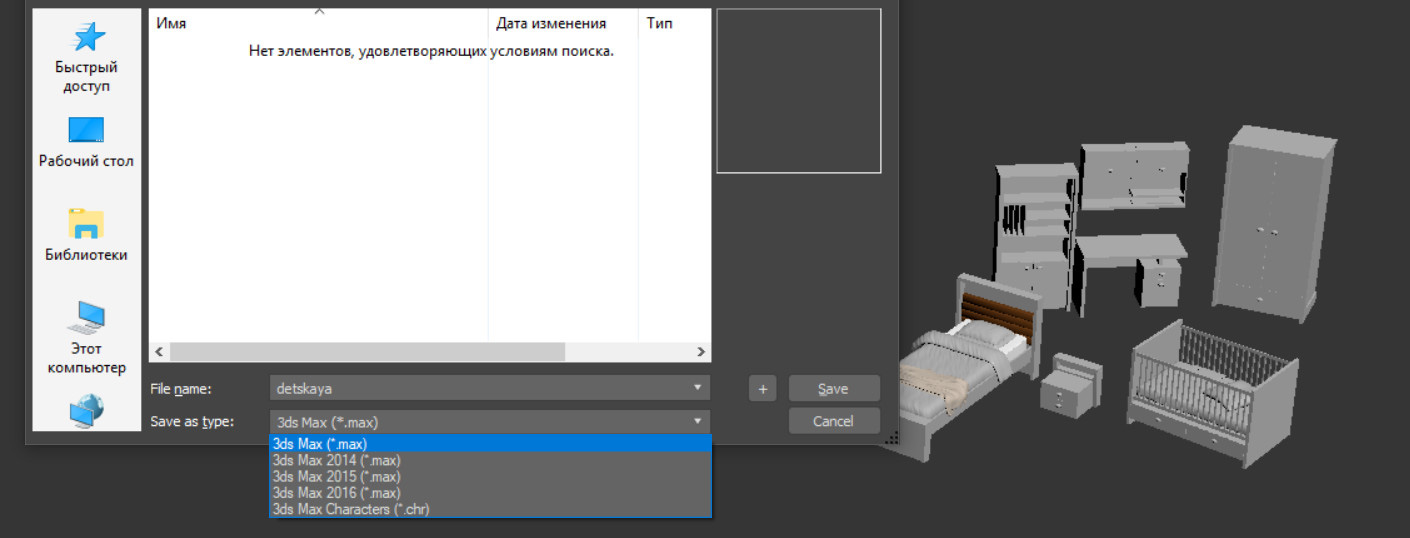
Невозможность открыть сцены из новых версий программы в старых версиях – очень неприятный минус 3ds Max. Иногда переходить на новые версии нет желания. Старые программы могут стабильнее работать, иметь множество установленных скриптов и плагинов, которые сложно переустановить. Есть много причин оставаться на старых программах. Но как же быть, если нужно перенести всю сцену из новой версии в старую? Ведь многие файловые системы не поддерживают экспорт камер, источников света и прочих объектов.
1. Save as
Каждая новая версия 3ds Max предлагает сохранение в форматах 3-х предыдущих версий. То есть, например, в 3ds Max 2020 можно сохранить сцены для 17, 18 и 19 версий. Соответственно, для версий старше 2017 сохранить уже не получится. Для этого нужно выбрать File – Save As – Save as type – 3ds Max 20xx (*.max). Вариант без числа – формат используемой версии.
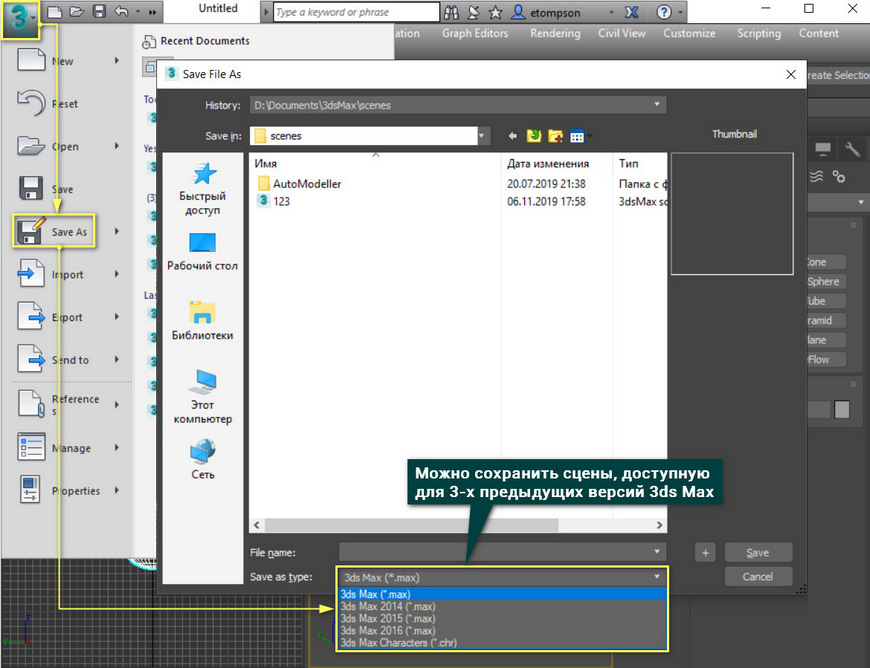
Последние цифры – версия сохраняемого документа. Но в расширении файла (*.max) никаких обозначений о версии, в которой файл откроется, нет. То есть, визуально не получится отличить файл 2016 версии и 2020.
2. Export
Сцену можно экспортировать, но подойдут не все форматы. Да и подходящие форматы имеют ограниченные возможности. Для экспорта объектов, камер и источников света отлично подойдет формат *.FBX. Для экспорта нужно нажать File – Export – Save as type: FBX.
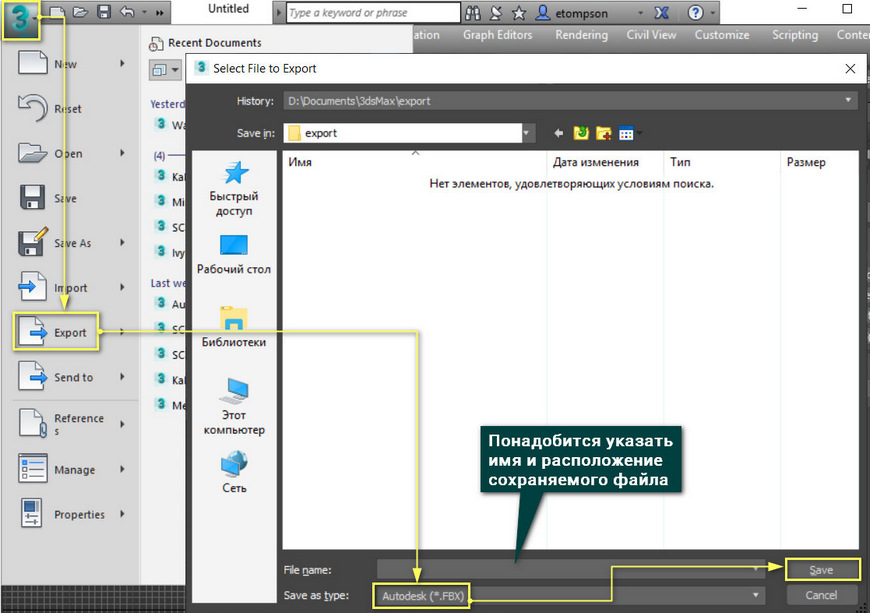
Как только вы нажмете Save, откроется окно настроек экспорта файла. В нем нужно поставить галочки в разделах Cameras и Lights. После нажатия OK файл сохранится.
Однако экспортируются не все объекты. Например, файл может хранить Standard Camera, Standard Light, но не может сохранять Physical Camera и CoronaLight. Это не весь перечень доступных и недоступных объектов. Более того, в разных версиях список может быть различным.

Так же можно воспользоваться экспортом в формате 3DS. Это устаревший формат программы 3ds Max (раньше называлась 3D Studio). Этот формат может экспортировать объекты и даже источники освещения Standard Lights, но не камеры. Сам формат легко конвертируется в другие популярные форматы.
Файлы 3DS легко можно добавить с помощью функции Import. Добавленные объекты можно конвертировать в любой другой или использовать в сцене.
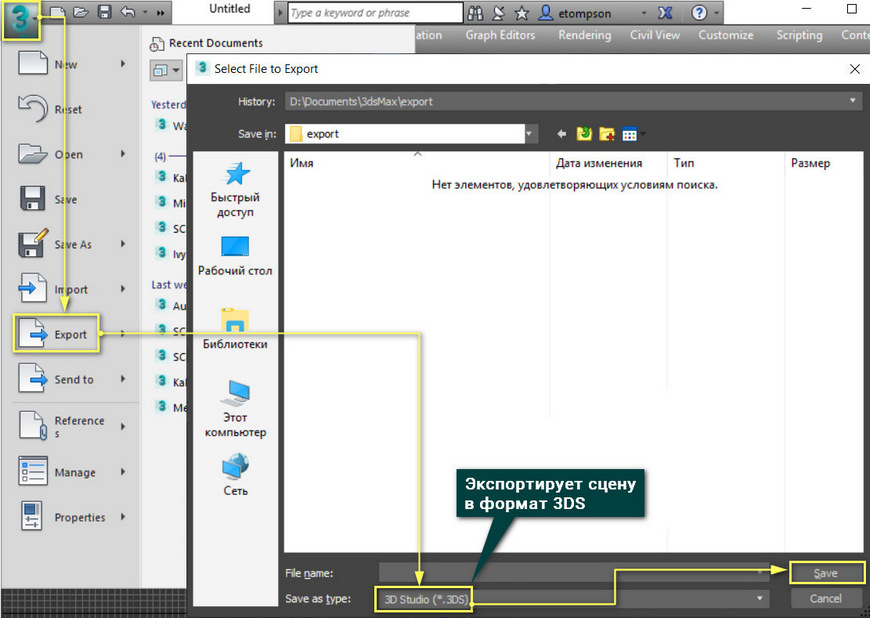
3. BFF Exporter
Специальный скрипт, который экспортирует сцену не как документ с набором объектов, а как скрипт. Это позволяет использовать документ со всеми объектами в любой версии. Он может переносить даже уникальные объекты систем рендеринга (например, CoronaLight).
Сначала скачайте скрипт BFF - Bobo's File Format. После этого файл с расширением *.ms перетащите в рабочую область и скрипт установится. Найти кнопку для использования можно в меню Customize – Customize User Interface – Toolbars – Bobo_s Tools – BFF_Exporter. Для удобства ему можно назначить горячую клавишу или перенести на панели Toolbar, как это описано в статье «Настройка пользовательского интерфейса 3Ds Max».
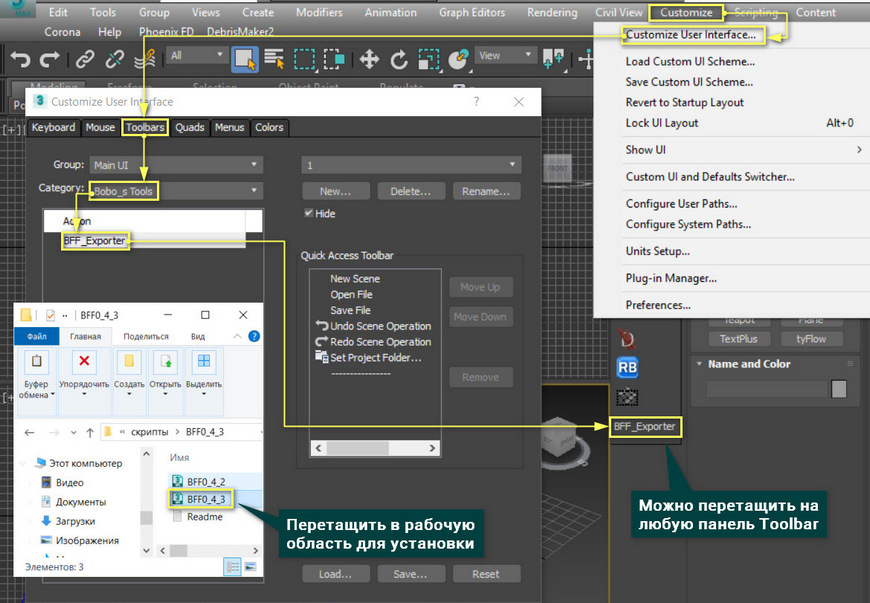
Теперь можно нажать кнопку BFF_Exporter. Откроется диалоговое окно экспорта, где можно сразу же нажать EXPORT SCENE. Выбрав имя файла и место сохранения, по указанному пути сохранится сама сцена в формате *.ms и папка с отдельными объектами в том же формате. Для импорта можно просто перетащить файлы на рабочую область. Объекты создадутся автоматически.
А про другие полезные скрипты для моделирования можно прочитать в статьe «Скрипты для ускорения моделирования в 3ds Max».

Файлы с расширением .max открываются в программе 3ds max стандартным способом. Т.е. если нажать в левом верхнем углу на значок логотипа, то откроется меню:

Далее в этом меню нужно выбрать команду «Open» и открыть нужный файл.

Можно воспользоваться более быстрым способом — нажать на значок папки вверху экрана:

Что делать, если файл не открывается
Если файл не открывается, то могут быть 2 основные проблемы:
- файл поврежден;
- файл сохранен в более новой версии 3ds max.
Поврежденный файл
Если файл поврежден, то его как можно восстановить из папки резервного сохранения. Это получится в 2х случаях:
- если проект делался на вашем компьютере;
- если вы делали файл недавно и он еще не успел затереться новыми резервными файлами.
Проверяем: нужно зайти в папку Мои документы → 3dsmax → Autoback.
В этой папке по умолчанию сохраняются 3 последние файла, которые перезаписываются друг на друга каждые 5 минут. Если вам удастся открыть последний (см.время сохранения), то считайте, что вам очень повезло. Можете скопировать этот файл в папку с проектом, восстановить его нормальное имя и продолжать работу.
Сохранение для старых версий
Если у вас старая версия 3d max, а файл, который нужно открыть, сохранен в новой или более молодой версии, то здесь есть 2 пути:
- попросить кого-то пересохранить файл для вашей версии;
- установить новую версию 3ds max.
В первом варианте все намного проще, если у вас есть знакомые или коллеги с новой версией программы 3ds max. Если знакомых нет, то можно попросить людей на форуме или в соцсетях. Наверняка найдутся те, кто поможет сделать это бесплатно. Если бесплатно не получается, а файл нужен срочно, то можно попросить за символическую плату.
Для кого-то устанавливать новую версию достаточно сложно. Ведь ее нужно найти, потом скачать и установить. И даже если все пойдет гладко, то это огромные траты времени. А если возникнут ошибки и проблемы, то здесь время сильно умножается, плюс начинаешь нервничать. Выбор за вами.

Важно знать! В последних версиях программы появилась функция сохранения файлов для старых версий. Достаточно при сохранении выбрать внизу версию и нажать «Save».
Старый «дедовский» способ. Скрипт BFF0.
Данный скрипт использовался раньше, когда внутри макса не было встроенного сохранения для старых версий. Его задача — сохранить файл в новой версии 3d max, как скрипт с расширением ms, чтобы потом его можно было открыть в старой версии.
Для начала скачиваем его здесь: BFF0_4_3.rar
Распаковываем архив и переносим файл BFF0_4_3.ms в папку Program Files → Autodesk → 3dsmax (20. ) → scripts.
Теперь переходим в 3ds max. В верхней панели меню запускаем: MAXScript → Run Script → BFF0_4_3.ms. Готово. Скрипт запущен. Теперь его нужно активировать, т.е. создать для него команду для быстрого запуска. Делаем все поэтапно, как показано на скриншоте ниже.

Здесь не обязательно сохранять, можно сразу закрыть окно, что мы и сделали (действие 7).
Теперь через меню Tools запускаем BFF_Exporter.

В появившемся окне достаточно нажать EXPORT SCENE и сцена сохранится, как скрипт. Открыть сцену в старой версии макса можно через MAXScript → Run Script.

Вывод
Если вам часто приходится сталкиваться с файлами для новых версий, а вы до сих пор не решаетесь перейти на новую и продолжаете работать в старой, то рекомендуем все же перебороть себя и попробовать перейти на новую версию 3ds max. Пусть даже не последнюю, хотя бы предпоследнюю. Этот шаг избавит вас от многих проблем несовместимости 3d-сцен и 3d-моделей.
Как скачать установочник макса мы рассказали здесь :
1) Место на жестком диске и оперативка компьютера не бывают лишними, тем более, если у вас ноутбук. Поэтому еще при установке 3ds Max имеет смысл избавиться от лишних компонентов. Все, что можно отключить, я обвел на скриншотах ниже. Принцип такой: если вы не знаете, что это такое, — снимайте галочки, оно вам не понадобится. Особенно, если вы недавно начали изучать 3ds Max.
Нажимаем на треугольник:
В зависимости от версии варианты могут быть разные. Снимаем эти галочки:
Теперь можно продолжить установку дальше.
2) После установки можно зайти в Установку и удаление программ и удалить Autodesk Application Manager, если он установился. Эта программа просто занимает оперативную память в поисках, какие бы обновления скачать. Но сначала его нужно выключить. Находим его внизу экрана справа в трее и выключаем:
Если вы не нашли Autodesk Application Manager, то, вероятно, он не установился.
- Заходим в верхнем меню в Customize , Preferences .
- Там снимаем галочки, как на изображении ниже.
- Нажимаем «ОК» , перезагружаем 3ds Max. Готово. Теперь новые сцены будут работать нормально.
4) Это надоедливое окно, которое появляется каждый раз при запуске, можно выключить просто сняв галочку в углу:
5) Теперь можно закрыть лишние панели. Свободное место на мониторе точно не помешает:
Менеджер слоев и объектов - панель под номером 1 . Берем его за полоску в верху окна и мышкой оттаскиваем в сторону - появится крестик. Жмем по крестику и закрываем. Вернуть его всегда можно кнопкой 2 .
Ribbon – это такая большая панель сверху. Она нужна в основном при работе с Edit Poly, в остальное же время занимает много места. Временно выключать ее можно кнопкой 3 .
V-ray Toolbar – панель под номером 4 . Появляется, если установлен V-ray. Может быть горизонтальной или вертикальной. При работе с Corona Render совершенно не нужна. Для закрытия кликаем правой кнопкой мыши по полоске слева (при вертикальной панели она сверху) и в меню снимаем галочку с V-ray Toolbar.
Готово! Теперь закрываем 3ds Max, чтобы он точно запомнил настройки.
На этом установку можно считать завершенной.
Наши курсы по моделированию,
архитектурной и интерьерной визуализации
Вы можете оценить подачу материала на нашем YouTube-канале , изучить структуру курса , почитать отзывы сотен выпускников, увидеть их выпускные работы и даже пообщаться с ними лично.
Читайте также:

